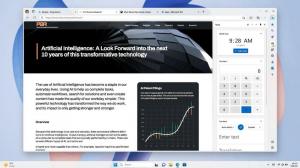Виправлено: програма Sticky Notes для Windows 10 не синхронізує нотатки
Sticky Notes — це програма універсальної платформи Windows (UWP), яка постачається з Windows 10, починаючи з «Anniversary Update», і має ряд функцій, яких не було в класичній настільній програмі. Ось рішення, які ви можете спробувати, якщо функція синхронізації не працює належним чином.
Реклама
Як ви, можливо, вже знаєте, програма дозволяє синхронізувати ваші нотатки між вашими пристроями та отримувати доступ до них онлайн в Інтернеті. Основними функціями програми Sticky Notes версії 3.1 є такі.
- Синхронізуйте (і створюйте резервні копії) своїх нотаток на пристроях Windows.

- Якщо у вас багато нотаток, ваш робочий стіл може бути переповненим! Ми представляємо новий дім для всіх ваших нотаток. Ви можете вибрати, які нотатки залишити на робочому столі, або заховати їх і легко знайти їх знову за допомогою пошуку.

- До того, як прийшло все прекрасне сонце, ми направили нашу темну енергію на темну тематичну ноту: ноту вугілля.

- Перекреслювати завдання краще, ніж видаляти їх! Тепер ви можете стилізувати свою нотатку за допомогою нової панелі форматування.

- Ви можете помітити, що Sticky Notes працює набагато швидше – це абсолютно навмисне.
- Ми нанесли стільки лаку, що додаток починає виглядати як блискучий поні!

- Суттєві покращення щодо більшої інклюзивності:
- Використання допоміжних технологій та диктора.
- Клавіатурна навігація.
- Використання миші, дотику та пера.
- Висока контрастність.
- Темна тема
- Керуйте своїми нотатками в Інтернеті.
Щоб функція синхронізації запрацювала, спробуйте наступне. Перш ніж продовжити, перевірте, чи використовуєте ви те саме Рахунком Microsoft на кожному вашому пристрої Windows 10.
Переконайтеся, що ви ввійшли в Sticky Notes
Якщо ви увійдіть у Sticky Notes за допомогою облікового запису Microsoft ви зможете керувати своїми нотатками в Інтернеті та синхронізувати свої нотатки між пристроями Windows 10.
Щоб перевірити, чи ви ввійшли, клацніть правою кнопкою миші піктограму програми на панелі завдань і виберіть Налаштування з контекстного меню.

Перевірте, чи відображається ваш обліковий запис Microsoft (ваша адреса електронної пошти) угорі. Якщо ні, натисніть на Увійти кнопку.

Синхронізуйте свої нотатки вручну
Відкрийте налаштування програми та натисніть на Синхронізувати зараз кнопку. 
Під час операції ви можете побачити обертові стрілки для нотаток, які будуть оновлені з сервера або завантажені на інші пристрої.

Для приміток про те, що програму не вдалося синхронізувати, ви побачите знак оклику.

Скиньте програму Sticky Notes
Якщо ви підписали відповідний обліковий запис Microsoft і ваше підключення до Інтернету працює належним чином, ви можете спробувати скинути налаштування програми Sticky Notes. Виконайте наступне.
- відчинено Налаштування.
- Перейдіть до Програми -> Програми та функції.
- З правого боку шукайте Замітки і натисніть на нього.
- Натисніть на Розширені опції посилання.

- На наступній сторінці натисніть на Скинути кнопку, щоб скинути програму.

Це воно.
Пов'язані статті:
- Корисні гарячі клавіші Sticky Notes у Windows 10
- Старі класичні замітки для Windows 10 версії 1809
- Увімкнути або вимкнути підтвердження видалення для липких нотаток у Windows 10